Не работает Youtube на телевизоре со Smart TV или приставке
В предыдущих статьях мы выяснили, что делать, если не открывается видеохостинг YouTube на компьютере и мобильных устройствах. Теперь пришло время выяснить, почему этот сервис не запускается или работает некорректно на Smart TV и приставках. А также, научиться восстанавливать свою работу в случае полного или частичного сбоя.
Содержание
- 1 Причины неполадки
- 2 Как локализовать и устранить источник сбоя
- 2.1 Очистите историю, кэш и сохраненные данные Ютуба
- 2.2 Проверьте аккаунт Google
- 2.3 Проверьте версию приложения. Выполните переустановку
- 2.4 Убедитесь, что на телевизоре достаточно свободных процессорных ресурсов и оперативной памяти
- 2.5 Отключите или деинсталлируйте софт, установленный незадолго до сбоя. Просканируйте ТВ на вирусы
- 2.6 Проверьте правильность настроек телевизора и подключения его к Интернету
- 2.7 Исключите сбой системных функций
- 2.
 8 Что делать, если в Ютубе не работают отдельные функции и кнопки (play, перемотка, пауза и другие)
8 Что делать, если в Ютубе не работают отдельные функции и кнопки (play, перемотка, пауза и другие)
- 3 Как пользоваться сервисом Youtube на старых смарт-телевизорах
Причины неполадки
На телевизорах, смартфонах и планшетах доступ к контенту YouTube обычно осуществляется через одноименное приложение. На некоторых Smart TV, в частности Samsung, Panasonic, Toshiba и Sony Bravia, он является частью операционной системы (прошивки) и не позволяет удалить или переустановить его. На других телевизорах, таких как Philips и LG, а также на большинстве Android-приставок YouTube также может быть включен в набор предустановленных программ, но он не встроен в систему и может быть удален.
Источники сбоя сервиса YouTube на ТВ, как и других устройствах, бывают внешними и внутренними. Первые относятся к самому видеохостингу и не зависят от состояния оборудования пользователя. Эту группу причин мы разбираем в статье, объясняющей, почему сайт YouTube не работает на компьютере.
С другой стороны, внутренние причины возникают на устройствах пользователя или в его домашней сети. Мы должны иметь с ними дело.
Вот исчерпывающий их список:
- Прекращение обслуживания старых телевизоров, поскольку их версия больше не поддерживается. По состоянию на середину 2017 года YouTube не работает на телевизорах, выпущенных до 2010-2012 годов. В частности, в Samsung серии C, D и E.
- Ошибки при установке и выполнении YouYube, связанные с самим приложением. Попробуйте запустить версию для смартфона на телевизоре.
- Сбой операционной системы (прошивки) телевизора. Неправильная конфигурация системы. Отсутствие поддержки HTML 5.
- Недостаточно свободной памяти для установки или запуска YouTube.
- Конфликт с другими приложениями и виджетами.
- Ошибка аутентификации пользователя, другие проблемы с учетной записью.
- Запрет доступа к сервису самостоятельно (родительский контроль).
- Действие вредоносного ПО.
- Неисправности оборудования устройства, включая пульты дистанционного управления, клавиатуры и другие периферийные устройства, используемые для управления телевизором.

- Медленное или нестабильное подключение телевизора к интернету.
- Неверные настройки сетевого подключения.
- используйте его на телевизоре или служебном маршрутизаторе для замены IP-адреса (VPN).
- На телевизорах и приставках на базе Android некорректно работают сервисы Google Services Framework, Market и Google Play.
Как локализовать и устранить источник сбоя
Для начала вспомните, какие события предшествовали проблеме, и попробуйте применить решение, наиболее подходящее для вашего случая. Если результата нет, переходим к остальным. Если сбой происходит без видимой причины, следуйте инструкциям в удобном для вас порядке.
Очистите историю, кэш и сохраненные данные Ютуба
Ниже представлена последовательность действий на Android TV. Если на вашем телевизоре установлена другая операционная система, это решение может вам не подойти.
- Откройте Системные настройки и перейдите в Приложения».
- Найдите в списке сервис YouTube, очистите кеш и удалите данные по одному.

Кроме того, удалите кеш, данные и обновления из сервисов Google Play, магазина Google Play и Google Services Framework.
Если YouTube открывается, но не работает должным образом, например, не загружает контент или не считывает идентификатор воспроизведения, иногда помогает очистка истории:
- Запустите приложение.
- В меню в левой колонке нажмите кнопку «Настройки».
- Либо очистите историю просмотров (значок песочных часов) и выполните поиск (значок увеличительного стекла»).
- После этого перезапустите приложение.
Проверьте аккаунт Google
Если видеохост запускается, но не загружает контент, перейдите в настройки и нажмите кнопку выхода, а затем снова войдите в систему.
Проверьте, есть ли у вашей учетной записи Google доступ к другим службам, таким как Gmail. Попробуйте войти на YouTube, используя другую учетную запись пользователя.
Пользуйтесь электроприборами так же, как раньше, а платите в 2 раза меньше!
Вы сможете платить за свет на 30-50% меньше в зависимости от того, какими именно электроприборами Вы пользуетесь.
Читать далее >>
Если проблемы возникают только с вашей учетной записью, проверьте настройки своей учетной записи, чтобы убедиться, что она не заблокирована программным обеспечением безопасности.
Проверьте версию приложения. Выполните переустановку
Бывает такое, что приложение видеохостинга не только не работает, но даже не хочет устанавливаться на телевизор. Возможно, это происходит из-за того, что вы пытаетесь установить на телевизор версию YouTube для смартфонов и планшетов, потому что в маркете Google Play его иконка выглядит так же, как и на телевизоре.
Сервисное приложение для Android TV можно скачать здесь.
Убедитесь, что на телевизоре достаточно свободных процессорных ресурсов и оперативной памяти
Часто возникают проблемы с запуском ресурсоемкого контента, в том числе видео и фильмов высокой четкости, из-за перегрузки процессора и памяти Smart TV другими запущенными программами.
Чтобы исключить эту версию, просто выключите телевизор и снова включите его.
Отключите или деинсталлируйте софт, установленный незадолго до сбоя. Просканируйте ТВ на вирусы
Часто причиной неработоспособности или неправильной работы YouTube (нет звука, изображения и т д.) являются приложения и виджеты, конфликтующие с YouTube. А также вредоносное ПО, попадающее в телевизор на флешках или при скачивании контента, минуя официальные магазины. Последнее более актуально для Smart TV и приставок на Android.
Во избежание конфликтов программного обеспечения с видеохостингом вам потребуется временно закрыть установленные программы и виджеты примерно в то же время, когда возникла проблема. Если таких программ несколько, удалите их одну за другой. После удаления каждого из них проверьте, устранена ли проблема.
Заражение Smart TV вредоносными программами часто приводит сразу к нескольким различным проблемам. Например, отказ отдельных приложений и отказ некоторых системных функций. Полное описание симптомов заражения Android-устройства вирусом можно найти в этой статье.
Если вы подозреваете вирусную атаку, просканируйте память телевизора и подключенные диски с помощью утилиты восстановления. Выбор бесплатных антивирусов в магазине Google Play достаточно богат и почти все они совместимы с платформой ТВ.
Если антивирус не может справиться с вредоносным ПО или после его удаления Ютуб не восстановился, сбросьте систему до заводских настроек.
Проверьте правильность настроек телевизора и подключения его к Интернету
По сообщениям пользователей, многие из них заметили, что YouTube перестал работать на ТВ после смены системного времени, IP-адреса (даже при подключении к VPN), региона проживания или DNS-серверов в настройках сети.
Сервисы Google, включая YouTube, заблокированы, например, в Китае. Если вы назначите в настройках Китай в качестве страны своего местонахождения, вам будет заблокирован доступ к контенту видеохостинга. Поэтому, чтобы исключить влияние настроек, верните их в то состояние, в котором YouTube работал корректно.
Кроме того, на загрузку и воспроизведение видео влияет скорость вашего интернет-соединения, которая может задерживаться другими устройствами в вашей домашней сети. Например, компьютеры, когда вы интенсивно играете в игры или загружаете торренты.
Исключите сбой системных функций
Если незадолго до появления проблемы вы сбрасывали прошивку телевизора к заводским настройкам, обновите ее до последней версии.
На старых смарт-телевизорах со встроенным приложением YouTube большинство ошибок возникает сразу после сброса системы в исходное состояние. На самом деле вместе с прошивкой откатывается и приложение на версию, которая больше не поддерживается. И когда вы обновляете систему, она тоже обновляется автоматически.
На телевизорах и приставках, где сервис YouTube установлен отдельно, проблема также решается перезагрузкой и последующим обновлением прошивки. Эта простая операция устраняет системные ошибки и создает условия для корректной работы программного обеспечения.
Что делать, если в Ютубе не работают отдельные функции и кнопки (play, перемотка, пауза и другие)
На телевизионных платформах, в отличие от компьютеров и мобильных устройств, источник сбоев в работе тех или иных функций YouTube чаще всего находится в устройствах управления: пультах ДУ, аппаратных клавиатурах, аэромышках, джойстиках и т.п
Наиболее частым виновником является пульт дистанционного управления, который шел в комплекте с телевизором или телевизионной приставкой. Многие из них, к сожалению, не блещут качеством, поэтому активное использование и слишком интенсивное нажатие на кнопки приводят к их постепенному выходу из строя. Однако до того, как кнопки откажут, откажут батарейки, питающие пульт. Поэтому не забывайте их вовремя менять.
Чтобы подтвердить или опровергнуть версию о неисправности управляющего устройства, достаточно временно заменить его на другое. Если в доме нет подходящего второго пульта, то вы можете «делегировать» эту задачу своему смартфону, установив на него приложение «TV Remote» или аналоги.
Версия с неисправностью пульта не подтвердилась? Таким образом, вероятным виновником является само приложение или другие факторы, которые мы рассмотрели выше. Вы уже знаете, как это проверить и исправить.
Как пользоваться сервисом Youtube на старых смарт-телевизорах
Устаревшие производители Smart TV умыли руки и официально заявили, что не будут обновлять платформы своих устройств только для поддержки популярных видеохостингов. Одной из причин является невозможность технической реализации какого-либо приемлемого решения. Поэтому Samsung предлагает три варианта для пользователей, не желающих отписываться от сервиса:
- Купить телевизор современной модели.
- Купите декодер подешевле.
- Вывод изображения на экран телевизора с компьютера или мобильного устройства.
Последний вариант, пожалуй, лучший, так как не требует никаких затрат. А на нашем сайте уже рассказывалось о том, как подключить ПК, ноутбук и мобильный телефон к телевизору.
что делать и какие причины?
Обладатели телевизоров поколения Smart TV довольно часто сталкиваются с проблемой, когда приложение YouTube перестает работать или зависает. В том случае, когда не работает только приложение ютуб, причиной сбоя не является техническая неисправность.
от 300 р.
Не пытайтесь ремонтировать телевизор самостоятельно, это может привести к дополнительным поломкам
Оставьте заявку на сайте и мастер проведет бесплатную диагностику телевизора у вас на дому.
Варианты решения проблем
| Восстановление программного обеспечения (прошивка)
Установить неисправность мастер сможет на месте, а восстановление программного обеспечения может занимать до 30 минут |
от 300 р. |
Что делать, если YouTube не грузится
Если не работает Ютуб на телевизоре, то рекомендуем выполнить следующие действия:
- Отключите устройство от сети на 10-15 минут. Это позволит сбросить программные ошибки, если они возникли. После перезагрузки попробуйте запустить приложение вновь.
- Если автозагрузка обновлений отключена на телеприемнике проверьте их наличие. Часто, приложения начинают конфликтовать с прошивкой.
- Очистите файлы куки в настройках.
 Заполненность кэша ограничивает функционал браузера и YouTube.
Заполненность кэша ограничивает функционал браузера и YouTube. - Попробуйте удалить приложение из списка программ в меню и скачать его заново.
- Убедитесь, что интернет-соединение работает стабильно.
Помните, что Ютуб на телевизорах, выпущенных ранее 2014 года не поддерживается. Устаревшая версия программного обеспечения не позволяет установить данную программу. Просмотр роликов на YouTube в данном случае возможен только через полную версию сайта в браузере или при установке цифровой ТВ приставки.
Когда обратиться в сервис
Если сделать настройки не удалось самостоятельно или на поиск решения проблемы нет свободного времени, то стоит обратиться за помощью профессионалов. Сервисный центр «Mastera-Videotech№» предоставляет бесплатный выезд мастера на дом и диагностику аппаратного и системного состояния.
- Наберите номер горячей линии или закажите обратный звонок на сайте.
- Инженер приедет по указанному пользователем адресу и произведет диагностирование проблемы.

- Сделает все необходимые настройки, при необходимости обновит прошивку устройства.
оцените статью
(40 голосов, среднее 5.0 из 5)
Хотите узнать стоимость?
Проведите бесплатную диагностику
и получите скидку 20%
Ремонт в день
обращения
Работаем со всеми
брендами телевизоров
Бесплатная
диагностика
Официальная
гарантия 2 года
Отзывы
Как решить, что YouTube TV не работает на телевизоре Samsung – meinoxtech.com
Многие пользователи телевизоров Samsung часто сталкиваются с проблемой неправильной работы приложения YouTube TV. Я знаю, что был там, и это совсем не весело. Этой проблеме может способствовать несколько факторов. В этой статье я рассмотрю причины этой проблемы и предложу решения для ее устранения.
1. Неподдерживаемый режим ТВ
Важно отметить, что некоторые модели телевизоров Samsung могут столкнуться с трудностями при использовании приложения YouTube TV, если они не поддерживаются. Такие модели, как EH5300 или FH6200, могут быть несовместимы, и в результате приложение YouTube TV будет недоступно на этих моделях.
Крайне важно перепроверить совместимость с конкретной моделью телевизора, чтобы обеспечить бесперебойную работу. В противном случае YouTube может не работать на вашем телевизоре Samsung.
2. Проблемы с оборудованием и памятью
Если у вас возникли проблемы с телевизором Samsung Smart TV, такие как зависание или отсутствие таких программ, как YouTube, основной причиной может быть оверлейная память или неисправное обновление оборудования.
Смарт-телевизоры Samsung известны своим усовершенствованным пользовательским интерфейсом Smart Hub, который необходимо регулярно использовать. Со временем это может привести к зависанию или полной недоступности некоторых приложений, таких как YouTube. Для решения этой проблемы может потребоваться сброс системы на вашем телевизоре.
Со временем это может привести к зависанию или полной недоступности некоторых приложений, таких как YouTube. Для решения этой проблемы может потребоваться сброс системы на вашем телевизоре.
3. Несовместимость приложений
Многочисленные отчеты указывают на то, что некоторые пользователи Samsung Smart TV сталкиваются с трудностями, когда видеоролики YouTube TV не загружаются полностью. Вместо того, чтобы видеть полное изображение, пользователи видят его только мельком.
Во многих случаях основную причину этой проблемы можно проследить до интернет-протокола (IP) и настроек DNS. Регулировка этих параметров и устранение неполадок часто могут решить проблему и обеспечить правильную загрузку видео на YouTube TV.
4. Проблемы с лицензией
При просмотре видео с YouTube на телевизоре Samsung может появиться сообщение об ошибке воспроизведения: «Извините, произошла ошибка лицензирования этого видео».
Эта проблема связана с лицензированием YouTube и сохраняется с марта 2015 года. В результате, несмотря на возможность доступа к другим приложениям и веб-сайтам на телевизоре Samsung, YouTube может оставаться постоянно недоступным.
В результате, несмотря на возможность доступа к другим приложениям и веб-сайтам на телевизоре Samsung, YouTube может оставаться постоянно недоступным.
1. Перезагрузите Smart TV и маршрутизатор
Если у вас возникли трудности с загрузкой YouTube TV, рекомендуется начать с простого сброса настроек Smart TV и маршрутизатора, прежде чем приступать к более сложным решениям. Выполнив перезагрузку, вы можете очистить кеш и удалить ненужные файлы, что часто решает проблему. Выполните следующие действия:
- С помощью торцевого ключа отсоедините шнур питания от сетевой розетки. Не выключайте устройство Samsung с помощью пульта дистанционного управления или кнопки питания.
- Отключите от стены всю подключенную электронику, включая телевизор, маршрутизатор и модем.
- Подождите несколько минут, прежде чем продолжить.
- Если модем и маршрутизатор были отключены от сети на 5–10 минут, снова подключите их.

- Дождитесь установления стабильного соединения после повторного подключения модема и маршрутизатора.
- Снова подсоедините кабель питания телевизора и включите его после установления соединения.
- Перезапустите приложение YouTube TV и проверьте, можете ли вы теперь смотреть видео.
2. Перезапустите приложение YouTube TV
После попытки использовать вышеупомянутый метод нет необходимости переходить в другие меню. Достаточно просто перезапустить приложение. Для этого нажмите на пульте ДУ стрелку назад, которая перенаправит вас в раздел Smart Hub. В разделе Smart Hub найдите значок «YouTube» и выберите его, чтобы перезапустить приложение.
4. Очистите кеш на Samsung Smart TV
Подобно веб-браузерам на компьютерах и телефонах, телевизоры Samsung также хранят файлы в виде файлов cookie и кешей. Хотя эти файлы cookie и кэши выполняют важные функции, иногда они могут приводить к непредвиденным ошибкам. Чтобы решить эту проблему, перейдите к настройкам вашего устройства и перейдите к очистке сохраненных данных и кеша.
5. Загрузите и обновите приложение YouTube на своем телевизоре Samsung
Если у вас возникли проблемы с приложением YouTube на вашем телевизоре Samsung, возможно, версия приложения, установленная на вашем телевизоре, устарела. Это может привести к снижению производительности и функциональности приложения. Чтобы решить эту проблему, важно проверить наличие последних обновлений приложения YouTube и установить самую последнюю версию.
Следить за последними обновлениями приложения YouTube очень важно, поскольку оно обеспечивает совместимость с вашим телевизором и обеспечивает бесперебойную потоковую передачу мультимедиа путем подключения к серверу. Кроме того, обновление приложения также может устранить любые ошибки, связанные с устаревшими версиями.
Чтобы обновить приложение YouTube на телевизоре Samsung, выполните следующие действия:
- На пульте ДУ Samsung нажмите кнопку Smart Hub.
- Перейдите к разделу «Функции» на следующей странице.

- Найдите приложение YouTube в списке приложений, отображаемых на экране.
- С помощью пульта дистанционного управления нажмите и удерживайте кнопку ввода. Это вызовет подменю на экране телевизора.
- Когда появится подменю, найдите и выберите параметр «Обновить приложения».
- На следующем экране выберите параметр «Выбрать все», чтобы включить все доступные обновления приложения.
- Найдите кнопку «Обновить все» и выберите ее. Это запустит процесс обновления для всех приложений, включая приложение YouTube.
- Разрешить завершение процесса установки. Это может занять некоторое время, так что наберитесь терпения.
- После завершения установки перезагрузите Smart TV. Это можно сделать, выключив его, а затем снова включив.
- После перезагрузки телевизора перезапустите приложение YouTube и проверьте наличие ошибок или проблем.
Часто задаваемые вопросы
Может ли YouTube TV работать на моем телевизоре Samsung?
Действительно, приложение YouTube TV совместимо с телевизорами Samsung. Чтобы приобрести приложение YouTube, перейдите в магазин приложений вашего устройства, найдите приложение «YouTube TV» и приступайте к его установке.
Чтобы приобрести приложение YouTube, перейдите в магазин приложений вашего устройства, найдите приложение «YouTube TV» и приступайте к его установке.
Как обновить YouTube на телевизоре Samsung?
Чтобы обновить YouTube на телевизоре Samsung, с помощью пульта дистанционного управления нажмите кнопку «Настройки». Затем перейдите в раздел приложений и откройте его. В меню приложений вы найдете опцию «удалить последнее обновление». Выберите его и выберите принудительную остановку приложения YouTube. Подождите примерно 2 минуты, прежде чем снова открывать приложение YouTube.
Как перезапустить приложение на Samsung Smart TV?
Для многих предпочтительным методом является нажатие и удержание кнопки питания, пока телевизор не выключится, а затем снова включится. Этот процесс обычно занимает около 4-5 секунд.
Как часто нужно перезагружать Smart TV?
Рекомендуется перезагружать Smart TV не реже одного раза в месяц. Поступая таким образом, вы извлечете пользу, избавившись от беспорядка, предотвратив проблемы с зависанием во время просмотра телевизора, избежав ошибок при входе в систему и устранив потенциальные сбои в работе службы.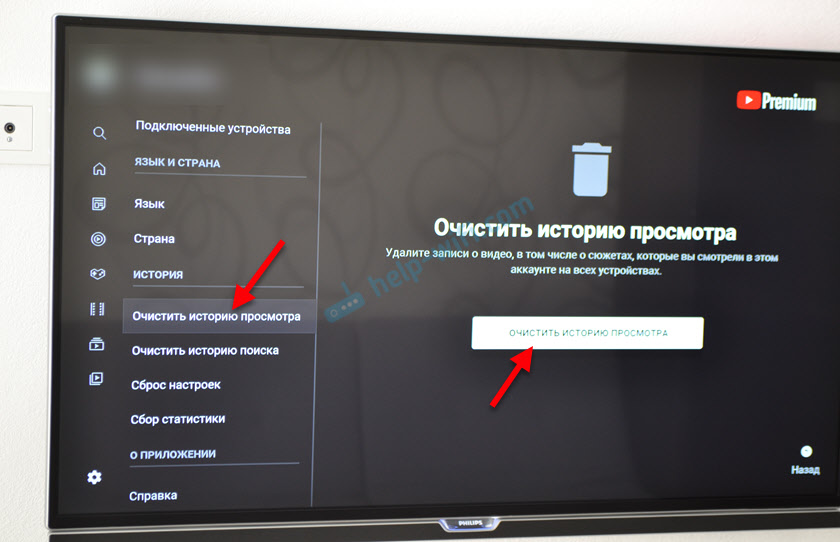 Этот упреждающий шаг помогает поддерживать оптимальную производительность и функциональность вашего смарт-телевизора.
Этот упреждающий шаг помогает поддерживать оптимальную производительность и функциональность вашего смарт-телевизора.
YouTube не работает на Smart TV
Смарт-телевизоры сделали возможным доступ практически к любой мыслимой платформе, которая ранее была доступна только через ваш смартфон, компьютер или планшет. Когда YouTube доступен одним нажатием пульта Smart TV, что вы будете делать, когда приложение перестанет работать?
Если YouTube не работает на вашем Smart TV, выключите и снова включите телевизор, перезагрузите сеть, убедитесь, что ваш телевизор и другие смарт-устройства подключены к одной и той же сети, убедитесь, что ваш смарт-телевизор поддерживает YouTube, а также выйдите и снова войдите в приложение, среди нескольких других решений.
YouTube начинался как скромная платформа, которая позволяла пользователям обращаться к зрителям по всему миру без необходимости связываться с ними в режиме реального времени. Благодаря своему развитию эта платформа стала одним из лучших веб-сайтов для взаимодействия с пользователями с более чем 1 миллиардом часов использования в день. Владельцы Smart TV могут получить еще более удобный доступ к этому веб-сайту через свои телевизоры, но когда приложение внезапно перестает работать, что можно сделать, чтобы все снова заработало?
Владельцы Smart TV могут получить еще более удобный доступ к этому веб-сайту через свои телевизоры, но когда приложение внезапно перестает работать, что можно сделать, чтобы все снова заработало?
Smart TV YouTube не работает
Если YouTube не открывается на вашем Smart TV, причин может быть несколько. Некоторые распространенные причины включают устаревшее программное обеспечение, проблемы с подключением или проблемы совместимости. Вот несколько шагов по устранению неполадок, которые вы можете попробовать:
- Обновите программное обеспечение: убедитесь, что ваш Smart TV и приложение YouTube обновлены. Устаревшее программное обеспечение может вызвать проблемы совместимости.
- Проверьте подключение к сети. Убедитесь, что ваш Smart TV подключен к Интернету и что ваше сетевое подключение стабильно. Если ваше соединение слабое или нестабильное, попробуйте перезагрузить маршрутизатор или обратитесь к своему интернет-провайдеру.
- Очистить кеш приложения.
 Очистите кеш и данные приложения YouTube на смарт-телевизоре. Это можно сделать через меню настроек телевизора.
Очистите кеш и данные приложения YouTube на смарт-телевизоре. Это можно сделать через меню настроек телевизора. - Перезагрузите устройства: попробуйте перезагрузить Smart TV и любые другие устройства, подключенные к вашей сети.
Чтобы сбросить настройки приложения YouTube на телевизоре, выполните следующие действия:
- Перейдите в меню настроек на телевизоре.
- Перейдите в раздел «Приложения» или «Приложения».
- Найдите и выберите приложение YouTube.
- Выберите «Очистить данные» или «Очистить кэш» и подтвердите свой выбор.
- Перезагрузите телевизор и снова откройте приложение YouTube.
Если проблема не устранена, попробуйте обновить программное обеспечение телевизора или обратитесь за помощью в службу поддержки производителя. Выполнив следующие действия, вы сможете сбросить настройки приложения YouTube на своем телевизоре и, возможно, решить любые проблемы, с которыми вы можете столкнуться.
Smart TV YouTube не загружается/обновляется
Чтобы получить доступ к YouTube на своем смарт-телевизоре, вы должны сначала загрузить приложение, а затем, когда оно будет загружено, иметь возможность обновлять приложение по мере необходимости. Оба этих действия зависят от надежного сетевого подключения, а также от наличия обновлений в приложении, если вы действительно хотите обновить YouTube. Если у вас есть смарт-телевизор, а YouTube не загружается или не обновляется, посмотрите ниже, чтобы узнать, в чем может быть причина.
Если YouTube не загружается или не обновляется на вашем Smart TV, возможно, вашу сеть необходимо сбросить. Для этого отключите модем или маршрутизатор непосредственно от источника питания и оставьте его отключенным на 60 секунд. После этого снова подключите устройство и дайте ему перезагрузиться.
После того, как вы дадите модему или маршрутизатору достаточно времени для перезагрузки, вы можете попытаться загрузить YouTube еще раз. Если у вас нет проблем с загрузкой YouTube, но вы не можете обновить приложение на своем Smart TV, возможно, обновление недоступно. Чтобы проверить, доступно ли обновление, наведите указатель мыши на приложение YouTube в своих приложениях и проверьте, отображается ли параметр для обновления, а если нет, приложение уже обновлено.
Если у вас нет проблем с загрузкой YouTube, но вы не можете обновить приложение на своем Smart TV, возможно, обновление недоступно. Чтобы проверить, доступно ли обновление, наведите указатель мыши на приложение YouTube в своих приложениях и проверьте, отображается ли параметр для обновления, а если нет, приложение уже обновлено.
YouTube не транслирует/транслирует на Smart TV
Еще одна замечательная особенность смарт-телевизоров — возможность транслировать контент с других смарт-устройств. Независимо от того, используете ли вы смартфон, планшет или компьютер, если у вас есть приложение YouTube на этом устройстве, многие смарт-телевизоры предлагают возможность трансляции контента прямо с одного устройства на ваш телевизор. Эта опция упрощает работу для тех, кто не хочет использовать приложение на своем телевизоре, но если трансляция или потоковая передача не работают, что вы можете сделать, чтобы эта функция снова заработала?
Если YouTube не выполняет трансляцию или потоковую передачу на ваш смарт-телевизор, убедитесь, что устройство, с которого вы пытаетесь выполнить потоковую передачу, и ваш телевизор подключены к одной и той же сети. Для обоих устройств вам нужно будет перейти к настройкам и Wi-Fi, чтобы увидеть, к какой сети вы подключены.
Для обоих устройств вам нужно будет перейти к настройкам и Wi-Fi, чтобы увидеть, к какой сети вы подключены.
Владелец контента, защищенного авторским правом: ReadyToDIY.com. Первоначально он был опубликован 25 августа 2021 г.
Убедившись, что оба устройства подключены к одному и тому же Интернету, убедитесь, что вы выполняете правильные шаги для трансляции и потоковой передачи. Вы откроете приложение YouTube на своем устройстве и выберите видео, которое хотите посмотреть, а также убедитесь, что ваш Smart TV включен. Когда у вас будет готово видео, которое вы хотите посмотреть, выберите значок «Трансляция» на своем устройстве, а затем нажмите на телевизор, на который хотите транслировать, пока ждете завершения подключения.
Smart TV YouTube не отображается/доступен/найден
Если у вас есть Smart TV, вы можете подумать, что несмотря ни на что, у вас будет неограниченный доступ к любому приложению. Хотя это верно для более новых смарт-телевизоров, некоторые старые смарт-телевизоры не имеют таких же возможностей, как другие, что делает доступность вашего приложения немного более ограниченной. Если у вас есть Smart TV и вы пытаетесь загрузить YouTube, но приложение не отображается, недоступно или не может быть найдено, прочитайте ниже, чтобы узнать, почему вы не видите это приложение на своем устройстве.
Если у вас есть Smart TV и вы пытаетесь загрузить YouTube, но приложение не отображается, недоступно или не может быть найдено, прочитайте ниже, чтобы узнать, почему вы не видите это приложение на своем устройстве.
Если YouTube не отображается, недоступен или не может быть найден на вашем Smart TV, очень вероятно, что ваш телевизор не поддерживает это приложение. У старых смарт-телевизоров нет возможности поддерживать приложение, а это означает, что приложение при поиске не может быть найдено или недоступно.
Чтобы узнать, есть ли у вас смарт-телевизор, не поддерживающий YouTube, сначала необходимо определить марку телевизора, которым вы владеете. Как только вы сможете подтвердить марку, найдите номер модели на своем телевизоре и выполните поиск, чтобы узнать, поддерживает ли ваша модель приложение. Для некоторых брендов модели, выпущенные до 2016 или 2017 года, не поддерживают приложение, но год зависит от каждого бренда и номера модели, поэтому найти эту информацию так важно.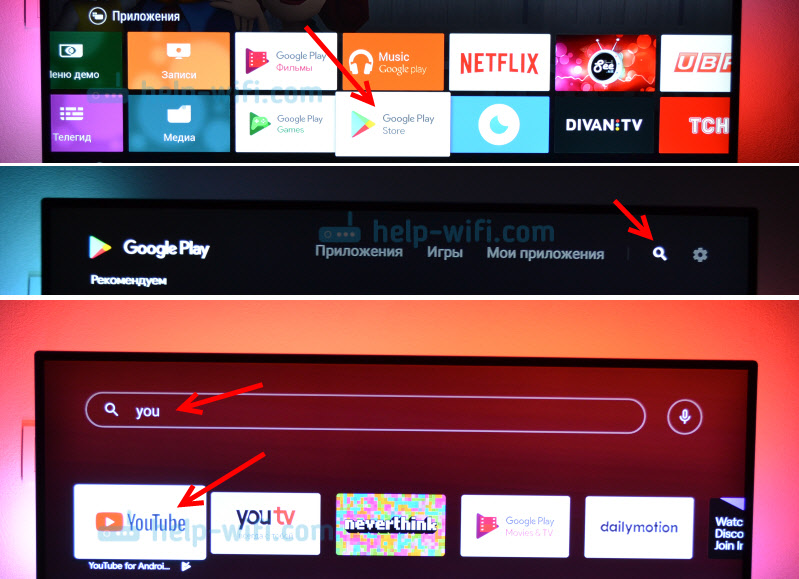
Smart TV YouTube Нет звука/аудио
Возможно, ваш Smart TV поддерживает YouTube, что делает использование приложения более доступным, когда вы уже находитесь у телевизора. При использовании YouTube вы, очевидно, хотите иметь возможность видеть контент внутри него, но наряду с этим вы также хотите иметь возможность слышать звук, который исходит от контента. Если у вас есть смарт-телевизор и вы используете YouTube, но из видео нет звука или звука, прочитайте ниже, чтобы узнать, что вы можете сделать, чтобы решить проблему.
Если на вашем Smart TV нет звука или звука на YouTube, убедитесь, что вы случайно не отключили звук на телевизоре. Если вы выполняете трансляцию со смарт-устройства, проверьте видео, которое вы воспроизводите, и убедитесь, что оно не отключено также в приложении.
Если вы знаете, что ни телевизор, ни само видео не отключены, может быть полезно очистить кэш приложения YouTube на вашем Smart TV. Этапы этого процесса будут различаться в зависимости от типа вашего телевизора, но как только вы очистите кеш в приложении, выйдите из приложения, выключите телевизор, включите его снова, а затем проверьте, был ли восстановлен звук на YouTube.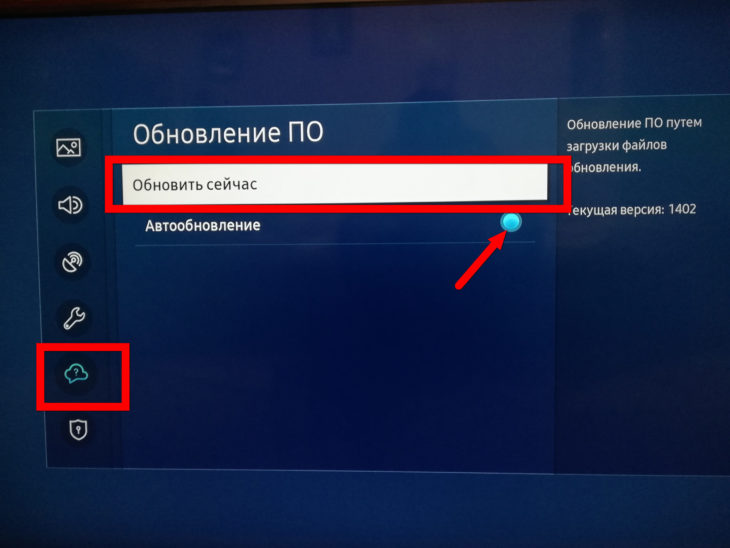
Smart TV YouTube Черный/пустой экран/нет изображения
Независимо от типа вашего телевизора, если у вас есть устройство, поддерживающее YouTube, вы сможете открыть приложение и почти сразу же увидеть его содержимое. Загрузка приложения может занять несколько секунд, прежде чем вы попадете на главный экран приложения, но после завершения загрузки вы сможете увидеть доступный контент, а не черный экран. Если вы открываете YouTube на своем смарт-телевизоре и видите черный или пустой экран, посмотрите ниже.
Если YouTube на вашем Smart TV показывает черный или пустой экран без изображения, может быть полезно выйти из приложения, а затем снова войти в него. Просто выйдите из YouTube, затем снова выберите приложение, введите свое имя пользователя и пароль, а затем посмотрите, не появляется ли по-прежнему черный экран.
После повторного входа в YouTube вы сможете просматривать контент из приложения, но если вы по-прежнему видите экран без изображения, попробуйте удалить приложение и переустановить его. Этот процесс также будет варьироваться в зависимости от типа вашего Smart TV, но обычно он включает в себя переход к приложению, выбор или выделение его, а затем прокрутку меню параметров, где вы можете удалить приложение. Затем вы можете вернуться в приложения и переустановить YouTube.
Этот процесс также будет варьироваться в зависимости от типа вашего Smart TV, но обычно он включает в себя переход к приложению, выбор или выделение его, а затем прокрутку меню параметров, где вы можете удалить приложение. Затем вы можете вернуться в приложения и переустановить YouTube.
Владельцем авторских прав на эту статью является ReadyToDiy.com. Этот пост был впервые опубликован 25 августа 2021 г.
Smart TV Проблемы со входом/входом на YouTube
Если вы используете YouTube на смарт-телевизоре, вам не нужно входить в систему для доступа к контенту на этой платформе. Однако, если вы используете YouTube TV или пытаетесь получить доступ к своей индивидуальной учетной записи на YouTube, вам нужно будет ввести свое имя пользователя и пароль, чтобы получить доступ к этому конкретному контенту. Если у вас есть смарт-телевизор и у вас возникают проблемы со входом или входом в свою учетную запись YouTube, прочитайте ниже, чтобы узнать, что вы можете сделать, чтобы получить доступ.
Если у вас возникли проблемы со входом в систему или входом на YouTube с вашего смарт-телевизора, вам нужно сначала убедиться, что вы используете правильную информацию для входа на эту конкретную платформу. Попробуйте войти на YouTube с другого устройства, чтобы узнать, предоставляет ли вам доступ та же информация для входа.
Если информация неверна и вы не можете использовать эту информацию для входа на YouTube со своего смарт-телевизора, рассмотрите возможность изменения пароля своей учетной записи. Для этого зайдите в свою учетную запись Google и найдите меню «Безопасность», где вы можете изменить пароль. Если ваша проблема связана с неправильным паролем, это изменение позволит вам получить доступ к YouTube с вашего смарт-телевизора после завершения изменения и ввода нового пароля.
Smart TV YouTube не в полноэкранном режиме
Помимо возможности быстрого доступа к YouTube, когда вы уже сидите перед своим смарт-телевизором, многим владельцам смарт-телевизоров нравится возможность использовать приложение на своем телевизоре, потому что они могут видеть тот же контент, доступный им на своих телефонах, компьютерах и планшетах, но на экране, который намного больше.
 8 Что делать, если в Ютубе не работают отдельные функции и кнопки (play, перемотка, пауза и другие)
8 Что делать, если в Ютубе не работают отдельные функции и кнопки (play, перемотка, пауза и другие)

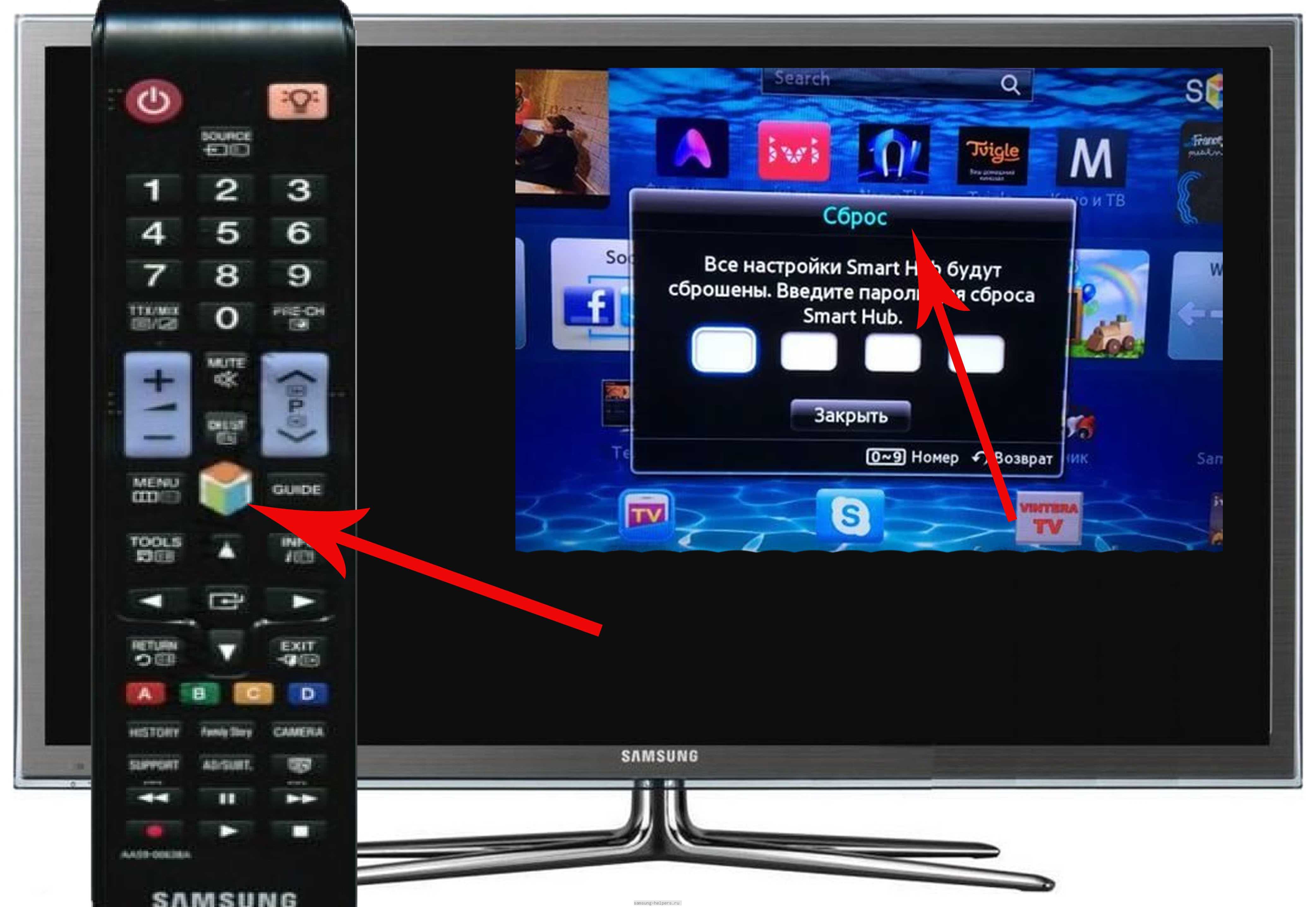 Заполненность кэша ограничивает функционал браузера и YouTube.
Заполненность кэша ограничивает функционал браузера и YouTube.

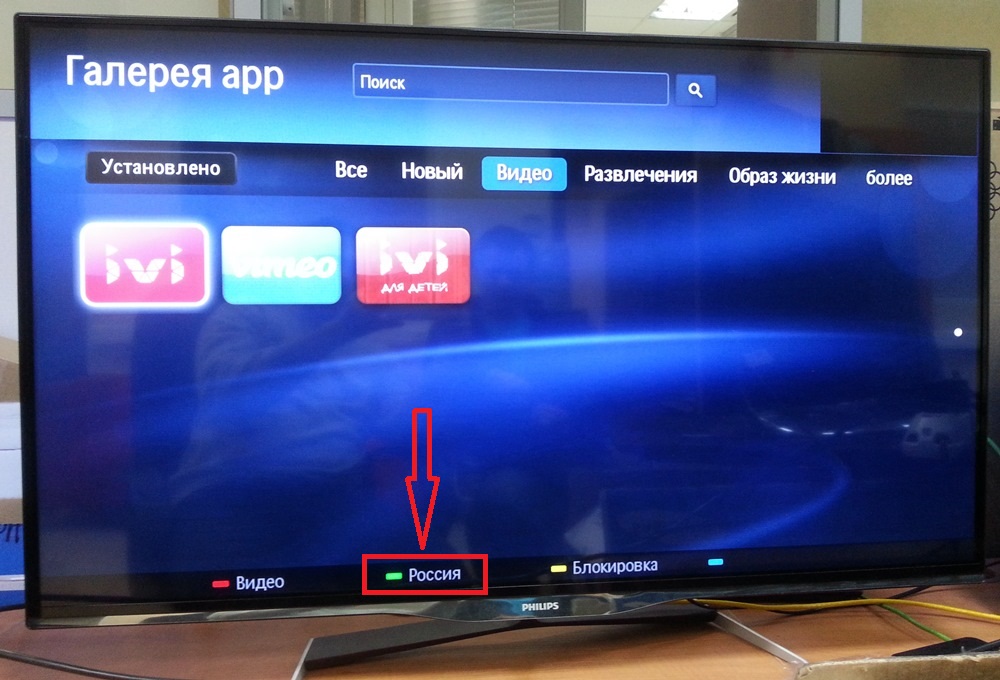
 Очистите кеш и данные приложения YouTube на смарт-телевизоре. Это можно сделать через меню настроек телевизора.
Очистите кеш и данные приложения YouTube на смарт-телевизоре. Это можно сделать через меню настроек телевизора.
Ваш комментарий будет первым